mac连上wifi却上不了网?网络没问题但mac无法上网的四种解决办法
很多小伙伴使用的是Mac苹果电脑,是否有遇到明明连着wifi,但是却上不了网的情况?检查网络没问题但mac无法上网怎么办呢?出现这种情况可能是DNS设置出了问题,也可能是其它的问题,下面小编就给大家整理了四种有效的解决办法,快来试试吧。
方法一、
1、打开Mac电脑的“系统偏好设置”。
2、在“系统偏好设置”中,打开“网络”选项。
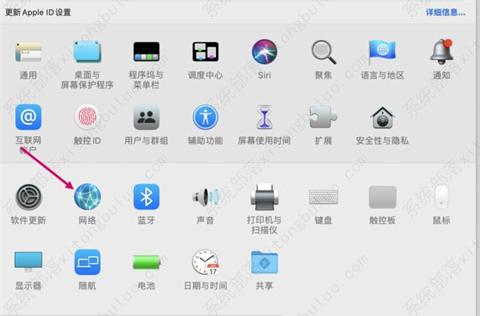
3、在网络的设置界面,点击右下角的“高级”选项。
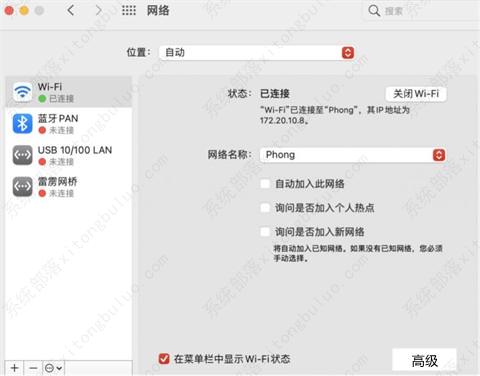
4、在弹出的窗口选择“DNS”。
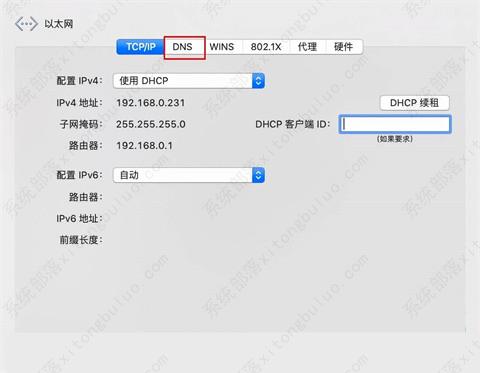
5、点击方框里的地址,点击下边的减号,清除地址后,点击“好”。
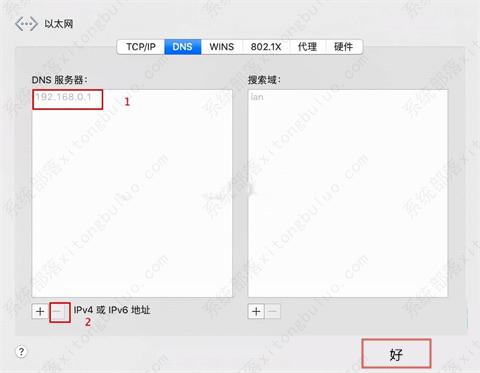
6、最后打开浏览器,随便点击一个网站,就可以上网了。
方法二、
1、打开电脑系统设置——网络。

2、点击“高级”。
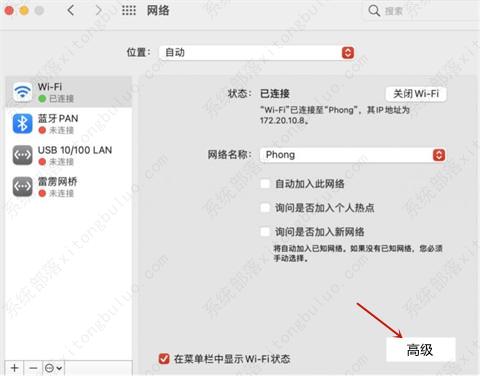
3、将所有的网络名称全部删掉“—”,在点击“好”、“应用”。
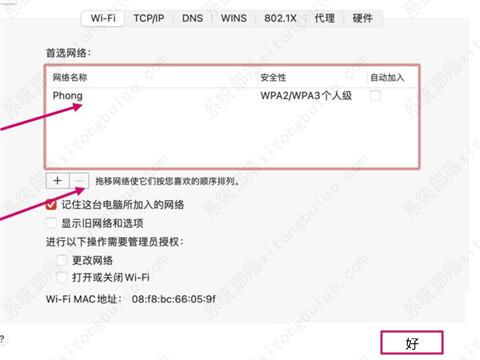
4、将左栏wi-fi删掉,点击红色箭头“—”。
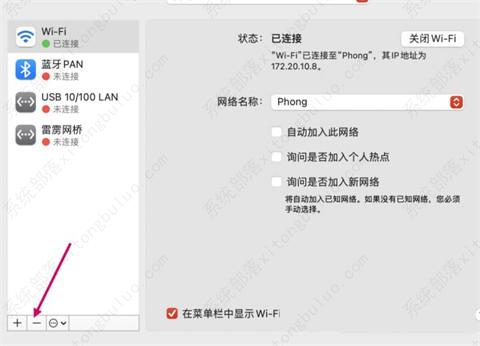
5、然后再打开系统设置——网络,添加Wi-Fi,随便输个名字就可以了。
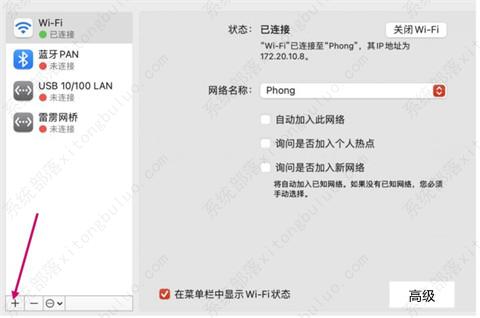
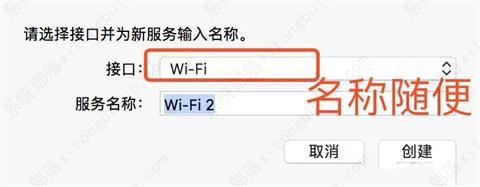
方法三、
1、Finder—>xxx的Mac—>Macintosh HD—>资源库–>Preferences—>SystemConfiguration—>找到NerworkInterfaces.plist文件并删除。

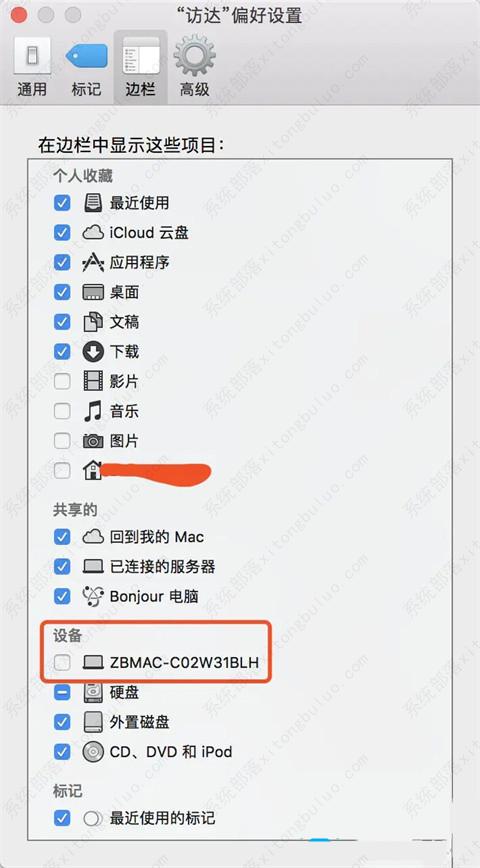
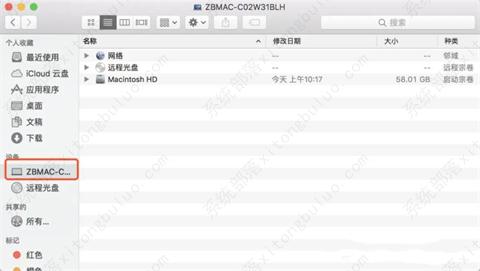
方法四、
重启电脑,开机时同时按住command+option+p+r,听到3声以上声响(屏幕闪烁3下)后松开。这个方法就是完全重置你电脑的控制器了,会将设置都恢复初始化,但是不影响硬盘数据,不必备份。很多时候Macbook出现莫名其妙的问题都用得上。
相关文章
- 在mac电脑中如何设置在标签页中打开新的文件夹?
- 苹果mac怎么恢复出厂设置?mac恢复出厂设置的2种方法
- Mac中虚拟机占用内存过大怎么办?
- mac系统怎么测网速?苹果电脑怎么测试网速
- 苹果系统登两个微信怎么弄?mac系统双开微信的方法教程
- mac电脑如何切换双系统?苹果双系统切换操作流程
- 苹果电脑双系统切换系统怎么操作?mac电脑双系统怎么切换系统
- 苹果电脑快捷键大全表格 Mac快捷键大全
- mac怎么删除launchpad里的应用程序图标?
- mac屏蔽测试版更新提醒怎么设置关闭?
- 苹果电脑,删除键如何长按全部删除?
- mac如何更改复制粘贴快捷键?mac复制粘贴的快捷键设置
- mac截图快捷键怎么改?苹果mac截图快捷键怎么设置方法
- mac显示器颜色不正怎么调回来?mac显示器颜色设置方法教程
- macbookair提醒事项怎么用?mac添加提醒事项怎么设置
- Mac如何查询UUID信息?苹果电脑uuid查询方法







